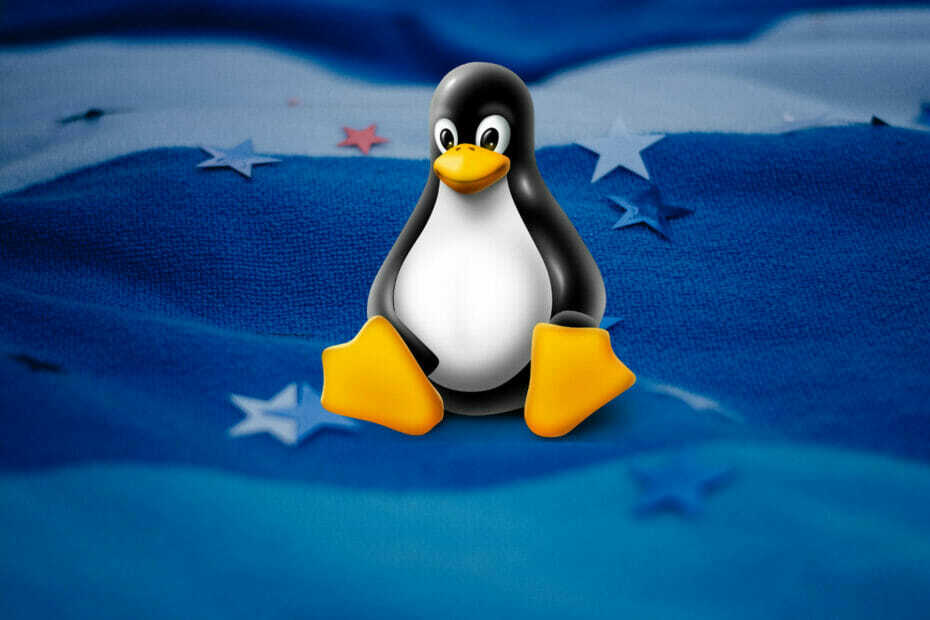모든 사람이 이 업데이트를 원하는 것은 아닙니다.
- Microsoft는 베타 채널의 내부자를 위한 KB5025310 업데이트를 발표했습니다.
- 해당 빌드에서 화면 인쇄 버튼을 클릭하면 Snipping Tool이 자동으로 호출됩니다.
- 그러나 모든 사람이 그것에 대해 행복해하는 것 같지는 않습니다.
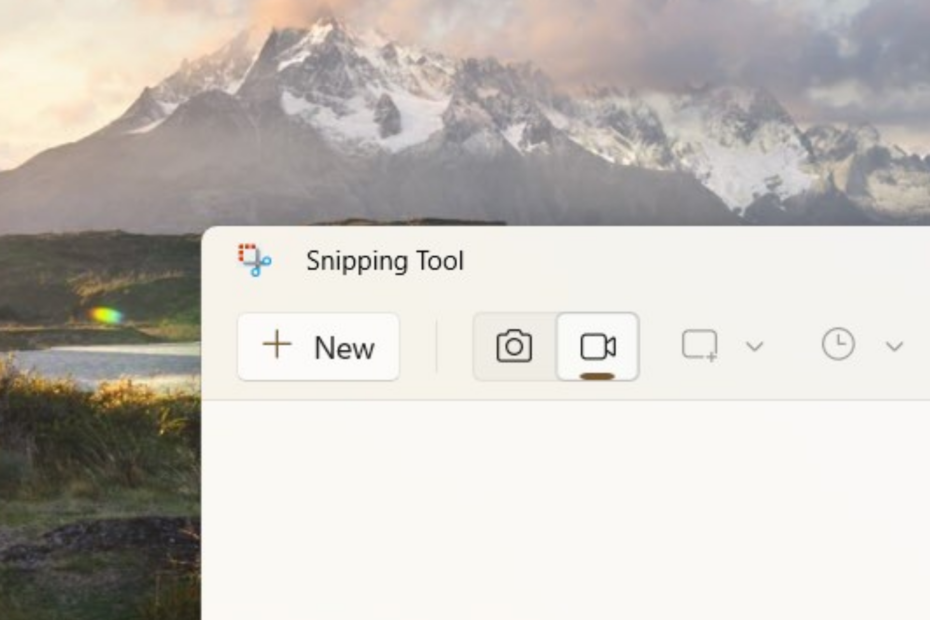
엑스다운로드 파일을 클릭하여 설치
이 소프트웨어는 일반적인 컴퓨터 오류를 복구하고 파일 손실, 맬웨어, 하드웨어 오류로부터 사용자를 보호하고 최대 성능을 위해 PC를 최적화합니다. 간단한 3단계로 PC 문제를 해결하고 바이러스를 제거하세요.
- Restoro PC 수리 도구 다운로드 특허 기술로 제공되는 (특허 가능 여기).
- 딸깍 하는 소리 스캔 시작 PC 문제를 일으킬 수 있는 Windows 문제를 찾습니다.
- 딸깍 하는 소리 모두 고쳐주세요 컴퓨터의 보안 및 성능에 영향을 미치는 문제를 해결합니다.
- Restoro가 다운로드되었습니다. 0 이번 달 독자 여러분.
Microsoft가 내부자를 위한 또 다른 빌드를 가지고 돌아오는 달의 그 시간입니다. 베타 채널의 사용자를 위해 빌드 22621.1546 및 22624.1546(KB5025310) 여기저기서 수십 개의 작은 수정 및 개선 사항이 있습니다. 여기에는 기본적으로 캡처 도구를 자동으로 여는 화면 인쇄 버튼이 포함됩니다.
그 당시에는 적어도 Windows 10 시대 이후로 수동으로 이동해야 했습니다. 설정 ➜ 접근 용이성 기능을 켜고 끕니다. 이제 Microsoft가 내장 앱을 홍보하는 데 도움이 되는 것 같습니다. 따라서 자동으로 Snipping Tool을 화면 캡처 앱으로 설정합니다.
Snipping Tool을 열기 위해 수동으로 검색할 필요가 없으므로 이것은 일부에게는 좋은 소식일 수 있습니다. 이것은 ShareX와 같은 스크린샷을 찍기 위해 타사 앱을 사용하는 경우 약간 성가실 수 있습니다. 또는 종종 키보드의 왼쪽 Ctrl 근처에 있는 인쇄 화면 버튼을 실수로 누를 수도 있습니다.
이 기능을 끄고 싶다면 더 이상 보지 마십시오. 설정을 통해 자동 캡처 도구 호출을 끄는 방법은 다음과 같습니다.
1. 이동 설정.
2. 이동 접근성 ➜ 건반.
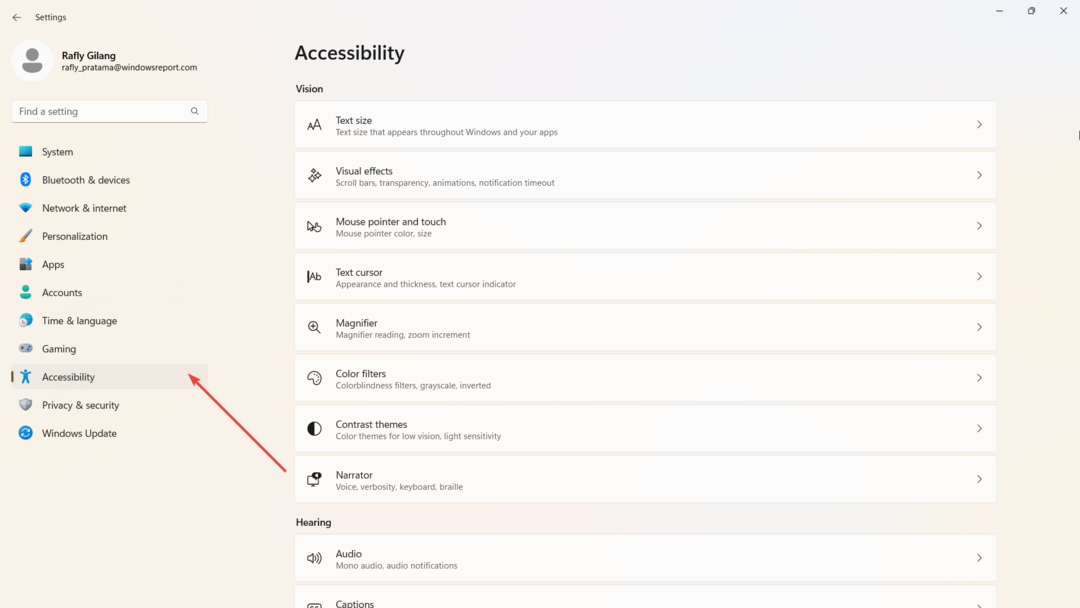
3. 에 온스크린 키보드, 액세스 키 및 인쇄 화면, 끄기 인쇄 화면을 사용하여 캡처 도구 열기.
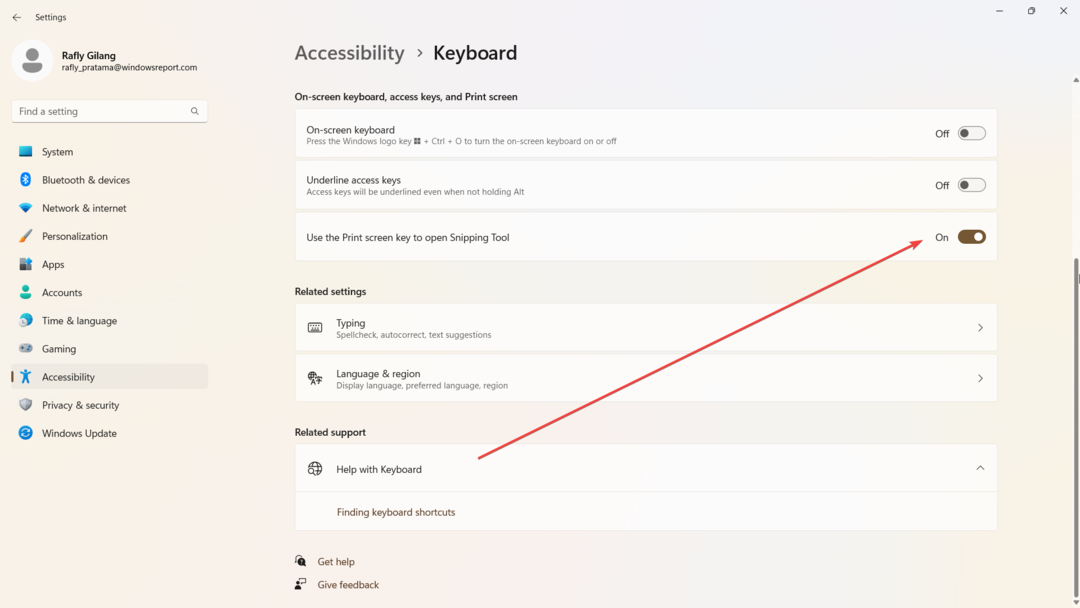
Snipping Tool에 대해 말하자면, 이 앱은 얼마 전에 화면 캡처 비디오를 녹화하는 기능을 환영했습니다. 아직 완벽하지는 않지만 시도하는 데 아무런 문제가 없습니다.
이 추가에 대해 어떻게 생각하십니까? 댓글로 알려주세요!
여전히 문제가 있습니까? 이 도구로 문제를 해결하세요.
후원
위의 조언으로 문제가 해결되지 않으면 PC에서 더 심각한 Windows 문제가 발생할 수 있습니다. 추천합니다 이 PC 수리 도구 다운로드 (TrustPilot.com에서 우수 등급으로 평가됨) 쉽게 해결할 수 있습니다. 설치 후 다음을 클릭하기만 하면 됩니다. 스캔 시작 버튼을 누른 다음 모두 고쳐주세요.